Dieser wikiHow zeigt Ihnen, wie Sie mit einem Desktop-Browser Privatsphäreeinstellungen für Ihre Facebook-Fotos festlegen können. Fotos, die auf "Nur ich" eingestellt sind, können von niemandem außer Ihnen gesehen werden.
Methode eins von zwei:
Alte Fotos privat machen
-
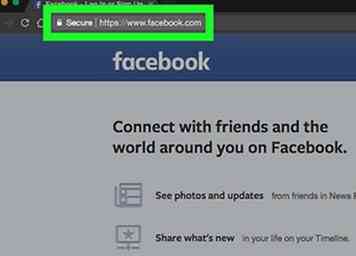 1 Öffne Facebook in deinem Browser. Sie können einen Internetbrowser Ihrer Wahl verwenden. Facebook öffnet sich für Sie Neuigkeiten.
1 Öffne Facebook in deinem Browser. Sie können einen Internetbrowser Ihrer Wahl verwenden. Facebook öffnet sich für Sie Neuigkeiten. - Wenn Sie in Ihrem Browser nicht automatisch bei Facebook angemeldet sind, geben Sie Ihre E-Mail-Adresse oder Telefonnummer und Ihr Passwort ein, um sich anzumelden.
-
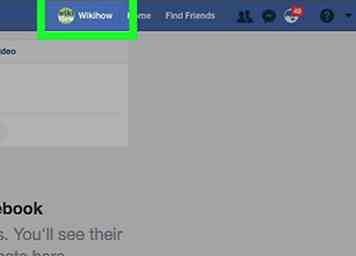 2 Gehe zu deiner Profilseite. Klicken Sie auf Ihren Vornamen neben Ihrem Profilbild in der Navigationsleiste oben oder auf Ihren vollständigen Namen unter dem Facebook-Logo in der oberen linken Ecke Ihres Browser-Bildschirms. Es wird dein öffnen Profil.
2 Gehe zu deiner Profilseite. Klicken Sie auf Ihren Vornamen neben Ihrem Profilbild in der Navigationsleiste oben oder auf Ihren vollständigen Namen unter dem Facebook-Logo in der oberen linken Ecke Ihres Browser-Bildschirms. Es wird dein öffnen Profil. -
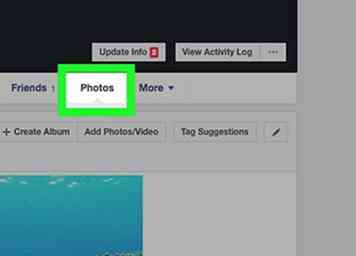 3 Klicken Fotos. Diese Schaltfläche befindet sich direkt unter Ihrem Cover-Foto auf Ihrer Profilseite. Es wird geöffnet Bilder von dir.
3 Klicken Fotos. Diese Schaltfläche befindet sich direkt unter Ihrem Cover-Foto auf Ihrer Profilseite. Es wird geöffnet Bilder von dir. -
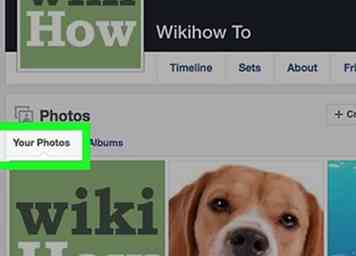 4 Klicken Sie auf Deine Fotos Tab. Diese Option wird neben Fotos von Ihnen unter der Überschrift Fotos angezeigt. Hier sehen Sie alle Fotos, die Sie auf Facebook gepostet haben, einschließlich Ihrer Profilbilder, Cover-Fotos, Timeline-Fotos, mobilen Uploads und anderer Alben.
4 Klicken Sie auf Deine Fotos Tab. Diese Option wird neben Fotos von Ihnen unter der Überschrift Fotos angezeigt. Hier sehen Sie alle Fotos, die Sie auf Facebook gepostet haben, einschließlich Ihrer Profilbilder, Cover-Fotos, Timeline-Fotos, mobilen Uploads und anderer Alben. -
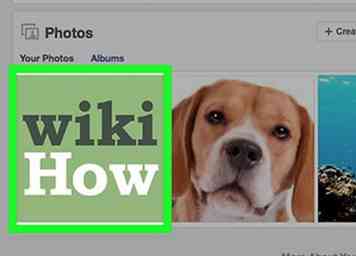 5 Klicken Sie auf ein Foto. Dadurch wird das Foto im Vollbildmodus vor schwarzem Hintergrund geöffnet.
5 Klicken Sie auf ein Foto. Dadurch wird das Foto im Vollbildmodus vor schwarzem Hintergrund geöffnet. -
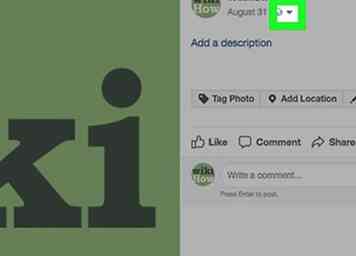 6 Klicken Sie auf das Zielgruppenauswahl-Tool. Diese Schaltfläche sieht wie ein nach unten zeigender Pfeil unter Ihrem Namen und Ihrem Profilbild in der oberen rechten Ecke Ihres Browserbildschirms aus. Es öffnet sich ein Drop-Down-Menü mit der Überschrift "Wer sollte das sehen?"
6 Klicken Sie auf das Zielgruppenauswahl-Tool. Diese Schaltfläche sieht wie ein nach unten zeigender Pfeil unter Ihrem Namen und Ihrem Profilbild in der oberen rechten Ecke Ihres Browserbildschirms aus. Es öffnet sich ein Drop-Down-Menü mit der Überschrift "Wer sollte das sehen?" - Wenn Sie ein sehen Post Privacy bearbeiten Klicken Sie auf die Schaltfläche anstelle eines Menüs. Es öffnet sich das gleiche Dropdown-Menü.
-
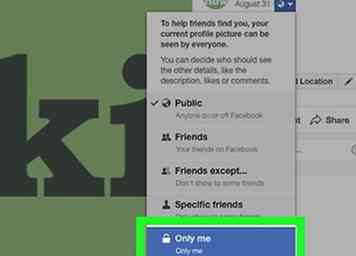 7 Wählen Nur ich. Diese Option wird neben einem Schlosssymbol im Menü angezeigt. Fotos, die auf "Nur für mich" eingestellt sind, können nur angezeigt und niemand kann sie sehen. Sie sehen ein Häkchen neben Ihrer aktuellen Datenschutzoption.
7 Wählen Nur ich. Diese Option wird neben einem Schlosssymbol im Menü angezeigt. Fotos, die auf "Nur für mich" eingestellt sind, können nur angezeigt und niemand kann sie sehen. Sie sehen ein Häkchen neben Ihrer aktuellen Datenschutzoption. - Wenn ein anderer Facebook-Nutzer auf dem Foto markiert ist, kann er das Foto trotzdem anzeigen, aber die Datenschutzeinstellungen können nicht geändert werden.
Methode zwei von zwei:
Neue private Fotos hochladen
-
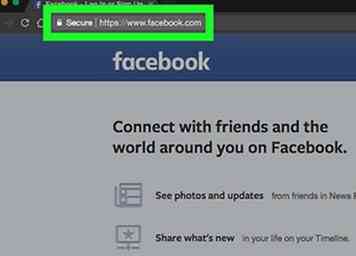 1 Öffne Facebook in deinem Browser. Sie können einen Internetbrowser Ihrer Wahl verwenden. Facebook öffnet sich für Sie Neuigkeiten.
1 Öffne Facebook in deinem Browser. Sie können einen Internetbrowser Ihrer Wahl verwenden. Facebook öffnet sich für Sie Neuigkeiten. - Wenn Sie in Ihrem Browser nicht automatisch bei Facebook angemeldet sind, geben Sie Ihre E-Mail-Adresse oder Telefonnummer und Ihr Passwort ein, um sich anzumelden.
-
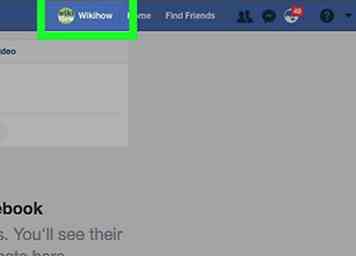 2 Gehe zu deiner Profilseite. Klicken Sie auf Ihren Vornamen neben Ihrem Profilbild in der Navigationsleiste oben oder auf Ihren vollständigen Namen unter dem Facebook-Logo in der oberen linken Ecke Ihres Browser-Bildschirms. Es wird dein öffnen Profil.
2 Gehe zu deiner Profilseite. Klicken Sie auf Ihren Vornamen neben Ihrem Profilbild in der Navigationsleiste oben oder auf Ihren vollständigen Namen unter dem Facebook-Logo in der oberen linken Ecke Ihres Browser-Bildschirms. Es wird dein öffnen Profil. -
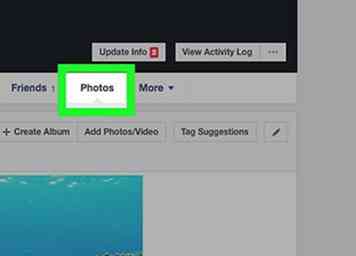 3 Klicken Fotos. Diese Schaltfläche befindet sich direkt unter Ihrem Cover-Foto auf Ihrer Profilseite.
3 Klicken Fotos. Diese Schaltfläche befindet sich direkt unter Ihrem Cover-Foto auf Ihrer Profilseite. -
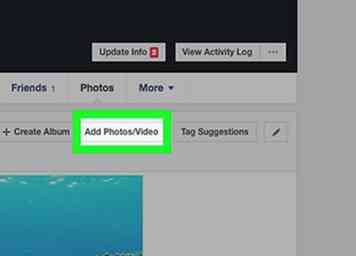 4 Drücke den Fotos / Videos hinzufügen Taste. Diese Schaltfläche befindet sich in der oberen rechten Ecke Ihrer Fotos neben + Erstelle Album.
4 Drücke den Fotos / Videos hinzufügen Taste. Diese Schaltfläche befindet sich in der oberen rechten Ecke Ihrer Fotos neben + Erstelle Album. -
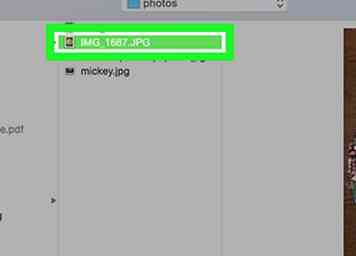 5 Wählen Sie ein Bild von Ihrem Computer.
5 Wählen Sie ein Bild von Ihrem Computer. -
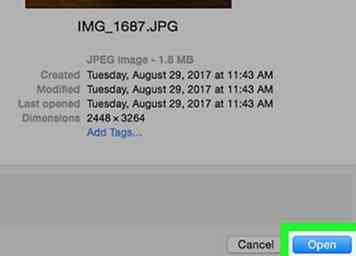 6 Klicken Öffnen. Dies wird in der unteren rechten Ecke der Popup-Box sein.
6 Klicken Öffnen. Dies wird in der unteren rechten Ecke der Popup-Box sein. -
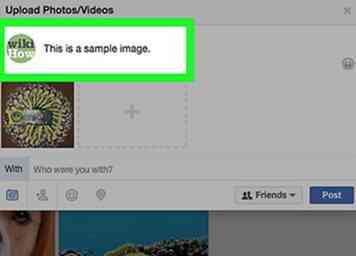 7 Geben Sie eine Bildunterschrift für Ihr Bild ein. Klicke auf Sage etwas über dieses Foto… und tippe eine Beschriftung auf deiner Tastatur ein.
7 Geben Sie eine Bildunterschrift für Ihr Bild ein. Klicke auf Sage etwas über dieses Foto… und tippe eine Beschriftung auf deiner Tastatur ein. -
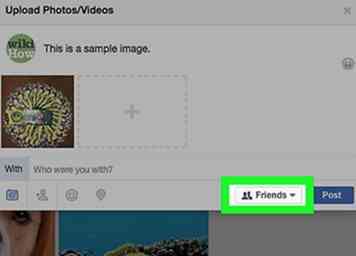 8 Klicken Sie auf das Zielgruppenauswahl-Tool. Diese Schaltfläche zeigt Ihre Standardeinstellungen zum Hochladen von Daten neben der Post Schaltfläche in der unteren rechten Ecke Ihres Laden Sie Fotos / Videos hoch Pop-up-Box. Es öffnet sich ein Dropdown-Menü, um die Datenschutzeinstellungen für Ihren aktuellen Upload anzupassen.
8 Klicken Sie auf das Zielgruppenauswahl-Tool. Diese Schaltfläche zeigt Ihre Standardeinstellungen zum Hochladen von Daten neben der Post Schaltfläche in der unteren rechten Ecke Ihres Laden Sie Fotos / Videos hoch Pop-up-Box. Es öffnet sich ein Dropdown-Menü, um die Datenschutzeinstellungen für Ihren aktuellen Upload anzupassen. -
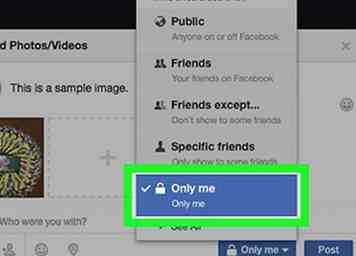 9 Wählen Nur ich von der Speisekarte. Diese Option wird neben einem Schlosssymbol angezeigt.
9 Wählen Nur ich von der Speisekarte. Diese Option wird neben einem Schlosssymbol angezeigt. -
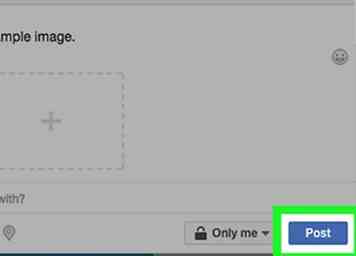 10 Klicken Post. Dies wird das Foto auf Facebook veröffentlichen. Als Only Me veröffentlichte Fotos sind nur für Sie verfügbar und können nicht von anderen Personen geöffnet werden.
10 Klicken Post. Dies wird das Foto auf Facebook veröffentlichen. Als Only Me veröffentlichte Fotos sind nur für Sie verfügbar und können nicht von anderen Personen geöffnet werden.
Facebook
Twitter
Google+
 Minotauromaquia
Minotauromaquia
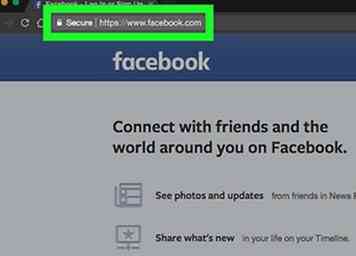 1 Öffne Facebook in deinem Browser. Sie können einen Internetbrowser Ihrer Wahl verwenden. Facebook öffnet sich für Sie Neuigkeiten.
1 Öffne Facebook in deinem Browser. Sie können einen Internetbrowser Ihrer Wahl verwenden. Facebook öffnet sich für Sie Neuigkeiten. 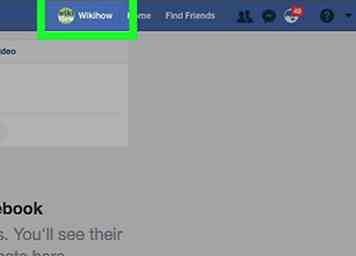 2 Gehe zu deiner Profilseite. Klicken Sie auf Ihren Vornamen neben Ihrem Profilbild in der Navigationsleiste oben oder auf Ihren vollständigen Namen unter dem Facebook-Logo in der oberen linken Ecke Ihres Browser-Bildschirms. Es wird dein öffnen Profil.
2 Gehe zu deiner Profilseite. Klicken Sie auf Ihren Vornamen neben Ihrem Profilbild in der Navigationsleiste oben oder auf Ihren vollständigen Namen unter dem Facebook-Logo in der oberen linken Ecke Ihres Browser-Bildschirms. Es wird dein öffnen Profil. 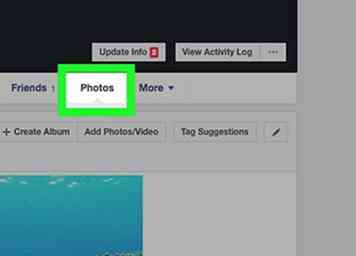 3 Klicken
3 Klicken 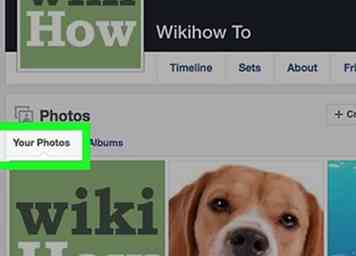 4 Klicken Sie auf
4 Klicken Sie auf 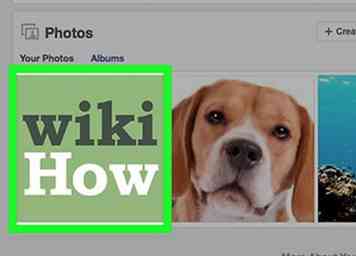 5 Klicken Sie auf ein Foto. Dadurch wird das Foto im Vollbildmodus vor schwarzem Hintergrund geöffnet.
5 Klicken Sie auf ein Foto. Dadurch wird das Foto im Vollbildmodus vor schwarzem Hintergrund geöffnet. 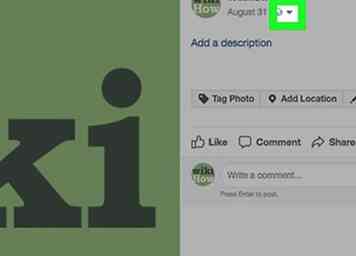 6 Klicken Sie auf das Zielgruppenauswahl-Tool. Diese Schaltfläche sieht wie ein nach unten zeigender Pfeil unter Ihrem Namen und Ihrem Profilbild in der oberen rechten Ecke Ihres Browserbildschirms aus. Es öffnet sich ein Drop-Down-Menü mit der Überschrift "Wer sollte das sehen?"
6 Klicken Sie auf das Zielgruppenauswahl-Tool. Diese Schaltfläche sieht wie ein nach unten zeigender Pfeil unter Ihrem Namen und Ihrem Profilbild in der oberen rechten Ecke Ihres Browserbildschirms aus. Es öffnet sich ein Drop-Down-Menü mit der Überschrift "Wer sollte das sehen?" 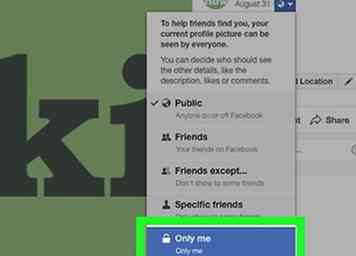 7 Wählen
7 Wählen 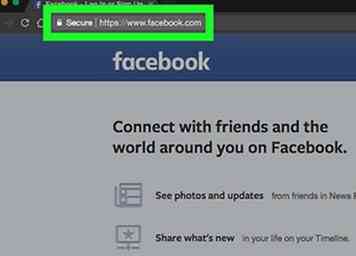 1 Öffne Facebook in deinem Browser. Sie können einen Internetbrowser Ihrer Wahl verwenden. Facebook öffnet sich für Sie Neuigkeiten.
1 Öffne Facebook in deinem Browser. Sie können einen Internetbrowser Ihrer Wahl verwenden. Facebook öffnet sich für Sie Neuigkeiten. 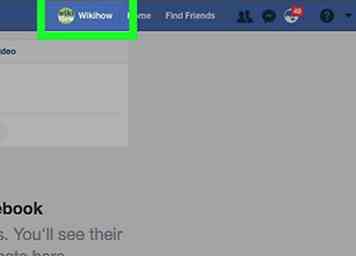 2 Gehe zu deiner Profilseite. Klicken Sie auf Ihren Vornamen neben Ihrem Profilbild in der Navigationsleiste oben oder auf Ihren vollständigen Namen unter dem Facebook-Logo in der oberen linken Ecke Ihres Browser-Bildschirms. Es wird dein öffnen Profil.
2 Gehe zu deiner Profilseite. Klicken Sie auf Ihren Vornamen neben Ihrem Profilbild in der Navigationsleiste oben oder auf Ihren vollständigen Namen unter dem Facebook-Logo in der oberen linken Ecke Ihres Browser-Bildschirms. Es wird dein öffnen Profil. 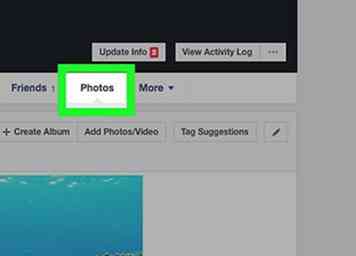 3 Klicken
3 Klicken 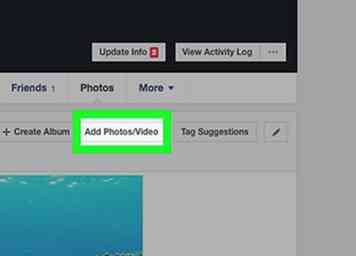 4 Drücke den
4 Drücke den 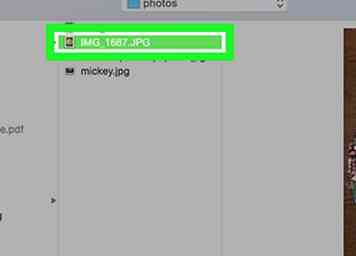 5 Wählen Sie ein Bild von Ihrem Computer.
5 Wählen Sie ein Bild von Ihrem Computer. 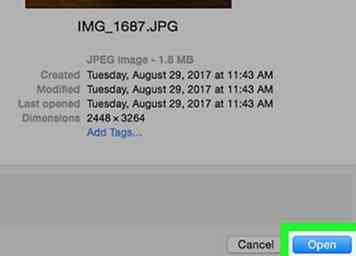 6 Klicken
6 Klicken 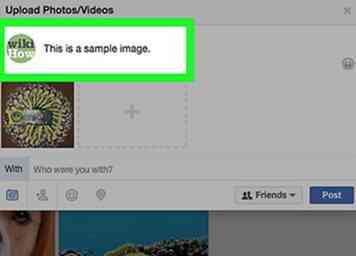 7 Geben Sie eine Bildunterschrift für Ihr Bild ein. Klicke auf Sage etwas über dieses Foto… und tippe eine Beschriftung auf deiner Tastatur ein.
7 Geben Sie eine Bildunterschrift für Ihr Bild ein. Klicke auf Sage etwas über dieses Foto… und tippe eine Beschriftung auf deiner Tastatur ein. 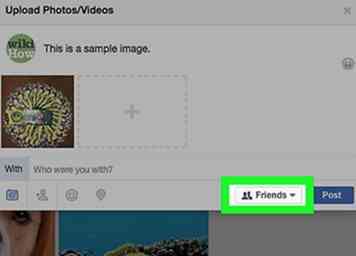 8 Klicken Sie auf das Zielgruppenauswahl-Tool. Diese Schaltfläche zeigt Ihre Standardeinstellungen zum Hochladen von Daten neben der Post Schaltfläche in der unteren rechten Ecke Ihres Laden Sie Fotos / Videos hoch Pop-up-Box. Es öffnet sich ein Dropdown-Menü, um die Datenschutzeinstellungen für Ihren aktuellen Upload anzupassen.
8 Klicken Sie auf das Zielgruppenauswahl-Tool. Diese Schaltfläche zeigt Ihre Standardeinstellungen zum Hochladen von Daten neben der Post Schaltfläche in der unteren rechten Ecke Ihres Laden Sie Fotos / Videos hoch Pop-up-Box. Es öffnet sich ein Dropdown-Menü, um die Datenschutzeinstellungen für Ihren aktuellen Upload anzupassen. 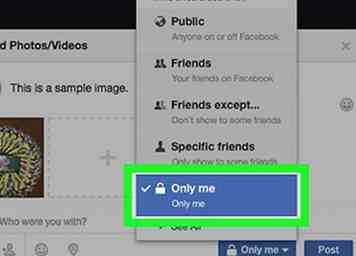 9 Wählen
9 Wählen 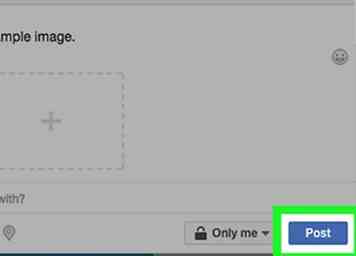 10 Klicken
10 Klicken